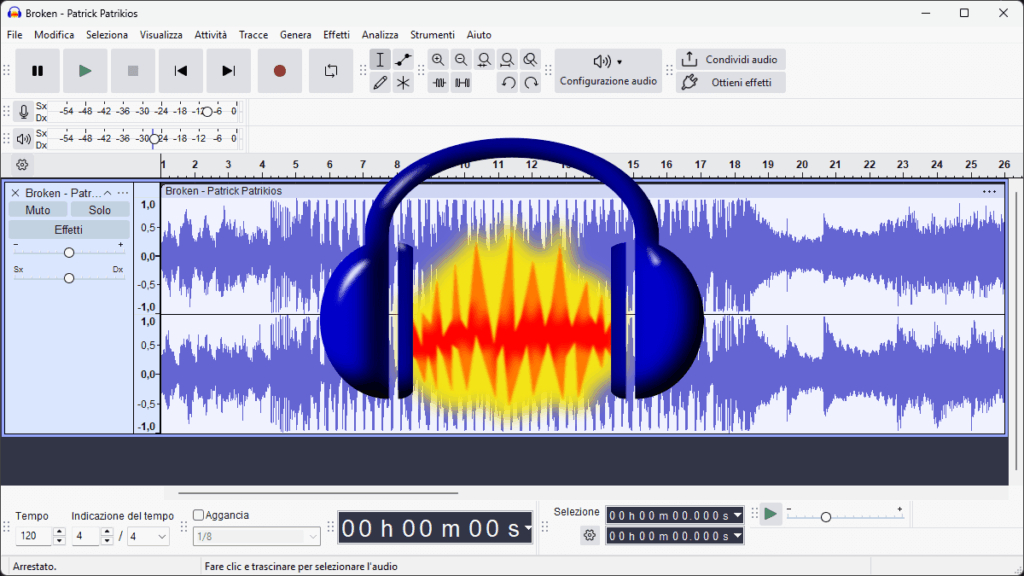Per lavorare avevo bisogno di fare una modifica su file audio ma non riscivo a capire come impostare la timeline di Audacity su un secondo. Ho perso più di un ora per trovare la funzione che mi consentisse di visualizzare il file audio su una timeline di 1 secondo. Dopo aver apportato le modifiche al mio file ho pensato che le informazioni andavono condivise per evitare che altri potessero perdere tempo prezioso. A questo punto se ti stai chiedendo: ma non potevi fare una riscerca sul Web o chiedere aiuto all’intelligenza artificiale? L’ ho fatto! Ecco il risultato se hai tempo ti consiglio di dare un acchiata.
Introduzione
Audacity è un software per lavorare su i file audio che offre tantissime funzionalità e chi sta appena iniziando ad utilizzarlo può incontrare delle difficoltà. Nonostante la sua natura open source Audacity è ben documentato ma a volte non troviamo le istruzioni per una determinata funzionalità. Anche i software a pagamento possono venire meno in alcuni casi dove non troviamo una determinata funzionalità perché la cerchiamo nel modo errato. La ricetta per lavorare in modo professionale sui file audio per i tuoi progetti musicali o per i tuoi podcast si risolve con la pratica.
Impostare la Timeline di Audacity su 1 secondo
Quando carichi un file audio in Audacity la timeline per impostazione predefinita è settata su cinque secondi. Utilizzare lo zoom per dilatare la timeline ed entrare in profondità allunga i tempi di operatività quindi impostarla su un secondo ha i suoi benefici in produttività. Per fare ciò:
- Avvia Audacity dal menu principale o Start
- Fai click su File che trovi in alto a sinistra sulla barra menu
- Seleziona con la punta del mouse la voce Importa per aprire il menu laterale
- Tra le voci del sottomenu clicca su Audio
- Seleziona il file con il tasto sinistro del mouse e poi clicca sul pulsante Apri
A questo punto dovresti trovarti nella situazione corrente con una timeline su cinque secondi
Per impostare una timeline di un secondo con Audacity puoi farlo in diversi modi uno è questo:
- Fai clic sull’icona delle impostazioni a forma di ingranaggio alla tua sinistra
- Dal menu che si apre tra le opzioni che hai a disposizione fai click su Ritmo e misure
In alternativa puoi attivare questa funzionalità dalla barra menu seguendo questi passaggi:
- fai click su Visualizza per aprire il menu a tendina
- seleziona la voce Timeline con la punta del mouse e visualizzare le opzioni
- clicca con il tasto sinistro del mouse su Ritmo e misure
Fine! Adesso puoi fare modifiche con estrema precisione su i tuoi file, buon lavoro.
Conclusioni e riflessioni
A questo punto dovresti essere riuscito ad impostare la timeline di Audacity su un secondo. Preferisco questa impostazione ed uso lo zoom solo nei casi che ho bisogno di maggiore lateralizzazione per lavorare e penso che sia il modo migliore.